Chrome下载勾选“总是打开此类文件”的解决办法
摘要:在用Chrome下载exe文件的时候,不小心误点了“总是打开此类文件”选项,结果每次下载exe文件完后,总是自动打开...
在用Chrome下载exe文件的时候,不小心误点了“总是打开此类文件”选项,结果每次下载exe文件完后,总是自动打开,十分恼火。下面就介绍两种解决的办法:
1、勾选掉“总是打开此类文件”
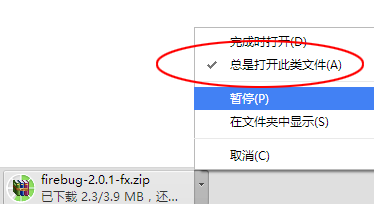
找一个比较大的exe进行下载,在下载过程中,勾选掉“总是打开此类文件”,这样就完美的解决了,简单吧?
2、设置中清除
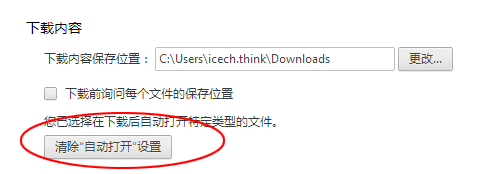
如果这种操作不方便,还可以在“设置”里进行修改。在地址栏里面输入“chrome://settings/”,打开设置选项,找到最下方的“显示高新设置...”,点开后可以找到“下载内容”中的“清除自动打开设置”,点击此按钮就可以了。
【Chrome下载勾选“总是打开此类文件”的解决办法】相关文章:
★ Serv-U 8 不支持以Serv-U文件上传问题的解决方法
★ IE下载时提示 无法复制文件 无法读源文件或磁盘的解决办法
